Как изменить размер шрифта на компьютере
В современную цифровую эпоху компьютеры стали незаменимым инструментом в нашей повседневной жизни и работе. Просматриваете ли вы веб-страницы, работаете с документами или смотрите видео, правильный размер шрифта может значительно улучшить вашу работу. В этой статье будет подробно описано, как изменить размер шрифта на компьютере, а также приведены горячие темы и популярный контент за последние 10 дней в качестве справочного материала.
Оглавление
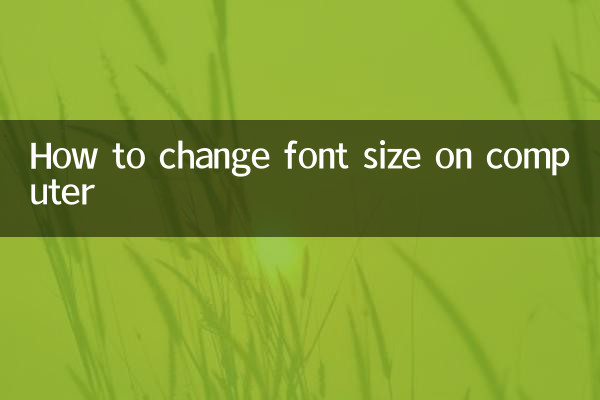
1. Почему нужно менять размер шрифта
2. Как изменить размер шрифта в системе Windows
3. Как изменить размер шрифта в системе macOS
4. Как изменить размер шрифта в браузере
5. Горячие темы и горячий контент за последние 10 дней.
1. Почему нужно менять размер шрифта
Изменение размера шрифта не только снимает нагрузку с глаз, но и адаптируется к визуальным потребностям разных пользователей. Например, пожилым людям могут потребоваться более крупные шрифты для облегчения чтения, а дизайнерам может потребоваться настроить размеры шрифтов для оптимизации типографики.
2. Как изменить размер шрифта в системе Windows
В Windows изменить размер шрифта очень просто. Вот конкретные шаги:
| шаг | действовать |
|---|---|
| 1 | Щелкните правой кнопкой мыши пустое место на рабочем столе и выберите «Настройки дисплея». |
| 2 | В параметрах «Масштаб и макет» настройте «Изменение размера текста, приложений и т. д.». процент |
| 3 | Нажмите «Применить», чтобы сохранить настройки. |
3. Как изменить размер шрифта в системе macOS
Пользователи macOS также могут настроить размер шрифта, выполнив следующие действия:
| шаг | действовать |
|---|---|
| 1 | Нажмите значок Apple в левом верхнем углу и выберите «Системные настройки». |
| 2 | Зайдите в параметры «Дисплей» и настройте параметры «Разрешение» или «Масштаб». |
| 3 | Выберите «Более крупный текст» или «Больше места» в зависимости от ситуации. |
4. Как изменить размер шрифта в браузере
Большинство браузеров поддерживают индивидуальную настройку размера шрифта. Вот как это сделать в обычных браузерах:
| Браузер | Этапы работы |
|---|---|
| Хром | Нажмите на три точки в правом верхнем углу и выберите «Настройки» > «Внешний вид» > «Размер шрифта». |
| Firefox | Нажмите на три линии в правом верхнем углу и выберите «Параметры» > «Основные» > «Шрифты и цвета». |
| Сафари | Откройте меню «Safari» и выберите «Настройки» > «Веб-сайты» > «Масштаб страницы». |
5. Горячие темы и горячий контент за последние 10 дней.
Ниже приведены горячие темы и горячий контент, обсуждавшийся в Интернете за последние 10 дней:
| горячие темы | индекс тепла | Основные моменты обсуждения |
|---|---|---|
| Новые прорывы в технологиях искусственного интеллекта | 95 | Применение искусственного интеллекта в медицине, образовании и других сферах |
| глобальное изменение климата | 90 | Частое возникновение экстремальных погодных явлений и меры противодействия |
| Разработка метавселенной | 85 | Прогресс коммерциализации технологии виртуальной реальности |
| Рынок электромобилей | 80 | Автомобили на новой энергии, выпущенные крупными автомобильными компаниями |
С помощью вышеуказанных методов вы можете легко настроить размер шрифта вашего компьютера, чтобы адаптировать его к различным сценариям использования. В то же время понимание недавних горячих тем также может помочь вам идти в ногу с тенденциями времени.
Надеюсь, эта статья поможет вам! Если у вас есть какие-либо вопросы или предложения, пожалуйста, оставьте сообщение в области комментариев.
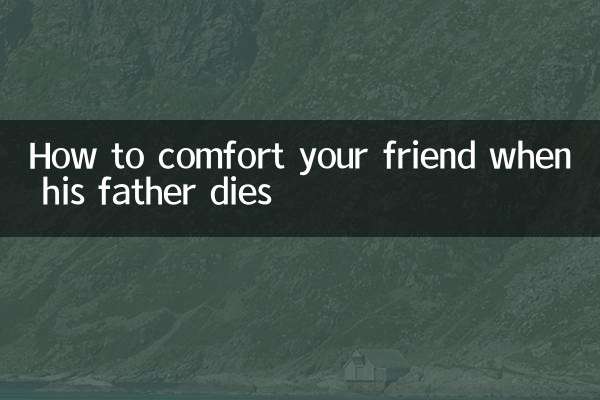
Проверьте детали

Проверьте детали